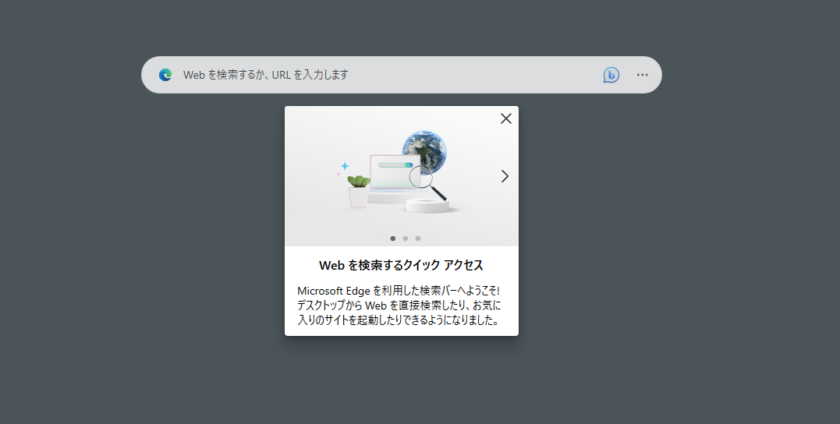Table of Contents
Edgeの検索バーがデスクトップに表示される。デスクトップに表示されるEdge検索バーを非表示する、表示させる方法
Windows10やWindows11でEdgeのバージョンアップ、更新をするとデスクトップに「Webを検索するか、URLを入力します」と書かれた検索バーが表示されます。
マウス操作でEdgeの検索バーを非表示にする
- 検索バーの右端にある「・・・」をクリック
- 「検索バーを閉じる」をクリック
- 「自動起動をオフにする」をチェックして「はい、閉じます」をクリック
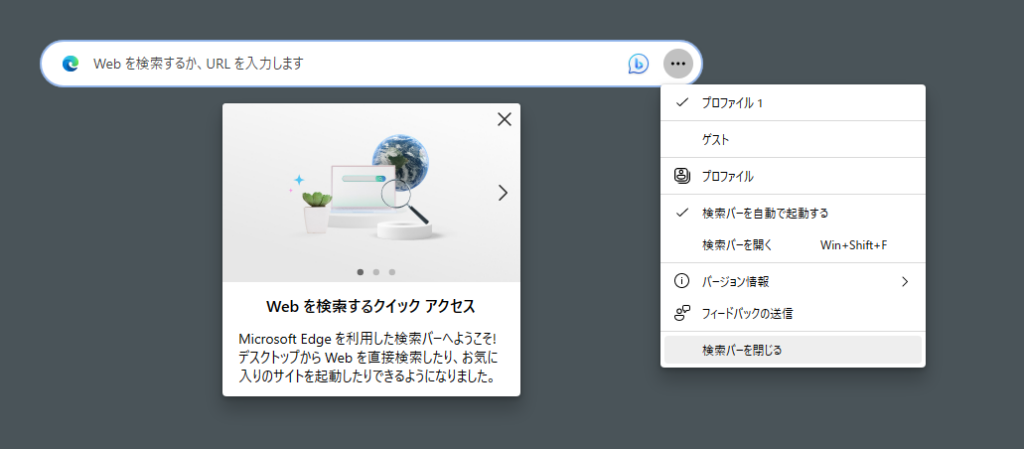
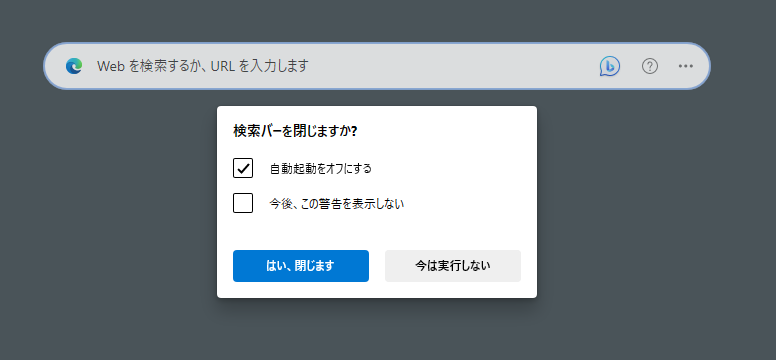
マウス操作でEdgeの検索バーを表示させる
- Edgeを起動
- 画面右上の「・・・」をクリック
- 「その他のツール」の「検索バーを起動する」をクリック
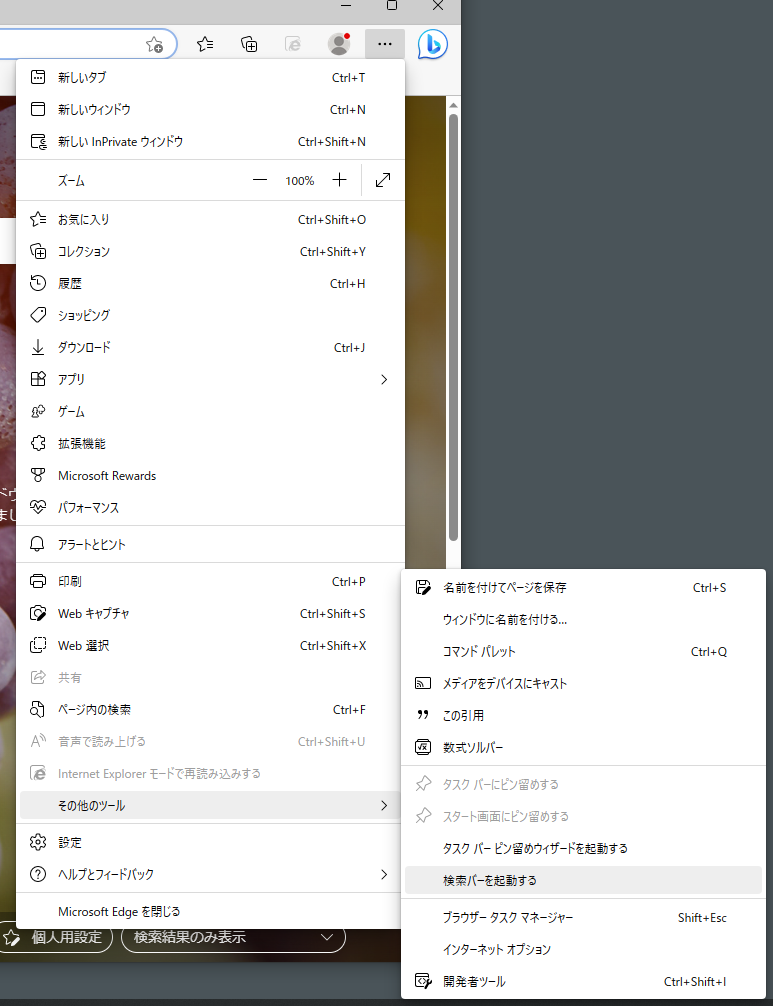
レジストリ設定でEdge検索バーを非表示にする
Windowsレジストリエディタバージョン5.00
[ HKEY_LOCAL_MACHINE\SOFTWARE\Policies\Microsoft\Edge ] “WebWidgetAllowed” = dword : 00000000
レジストリ設定でEdge検索バーを表示させる
Windowsレジストリエディタバージョン5.00
[ HKEY_LOCAL_MACHINE\SOFTWARE\Policies\Microsoft\Edge ] “WebWidgetAllowed” = dword :-
<参考URL>
Enable or Disable Microsoft Edge Desktop Search Bar in Windows 10
まとめ
デスクトップからすぐにWeb検索できるようにするための機能のようですが、使ってみれば案外と便利なのかもしれませんが、ちょっと邪魔な気がして非表示にしたくなります。
慣れればいいのかもしれませんが・・・。
変化を取り入れるか、変化を脅威と捉えるか。試されている気がします。
パソコン操作に関するおススメ記事
Dell、HP、NEC、富士通、Panasonicパソコンで一時的にUSBメモリやDVDから起動させる方法。ブートメニュー(BootMenu)を起動する方法
Office2016サイレントインストール(カスタマイズツール)で、インストール中に再起動をさせない方法